在premiere pro中实现视频快进和慢放效果的方法如下:1) 快进:选中片段,右键选择"速度/持续时间",设置速度为200%;2) 慢放:选中片段,右键选择"速度/持续时间",设置速度为50%,并可勾选"光流"插值以提高质量;3) 调整音频速度:使用"时间重映射"功能使音频与视频同步。
你想知道如何在Premiere Pro中实现视频的快进和慢放效果?让我们深入探讨一下这个话题。在这个过程中,我会分享一些我亲身经历的技巧和可能遇到的问题,帮助你更好地掌握这项技术。
在Premiere Pro中实现视频的快进和慢放效果其实是一件既有趣又有挑战的事情。这不仅能让你的视频更加生动,还能让观众有更好的观赏体验。今天我们就来聊聊如何在Premiere Pro中轻松实现这些效果,以及在实际操作中可能会遇到的那些小坑。
首先要说的是,Premiere Pro提供了强大的时间线编辑功能,这让我们可以很方便地调整视频的播放速度。无论你是想让一段视频看起来像是在快进中,还是希望某个片段以慢动作呈现,Premiere Pro都能帮你实现。
要实现快进效果,你只需要在时间线上选中你想要快进的片段,然后右键点击,选择"速度/持续时间"。在这个窗口中,你可以设置一个大于100%的速度,例如200%会让视频以两倍速播放。这种方法简单直接,但需要注意的是,过高的快进速度可能会让视频看起来不够流畅,或者让观众感觉有些眩晕。
而慢放效果的实现同样简单,选中你想要慢放的片段,然后在"速度/持续时间"窗口中设置一个小于100%的速度,比如50%会让视频以半速播放。这里需要注意的是,慢放可能会导致视频的质量下降,尤其是如果你使用的是低帧率的素材。为了避免这个问题,你可以使用Premiere Pro的"光流"插值技术,它能通过智能算法生成中间帧,使慢动作看起来更加流畅。
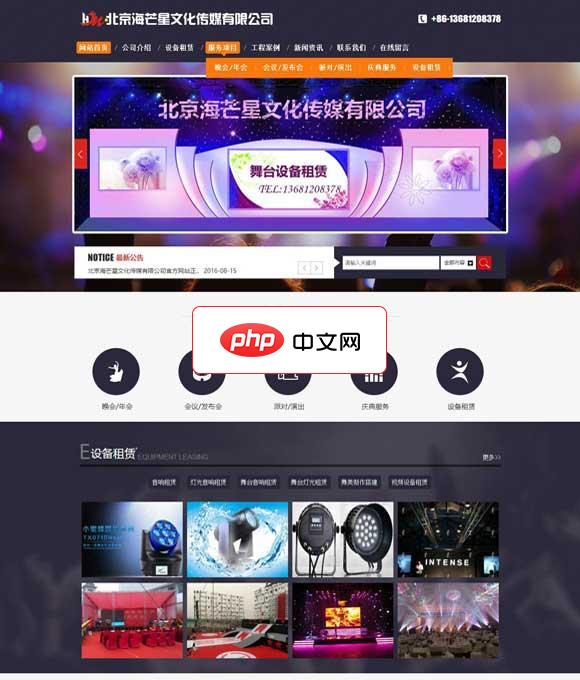
触发式加载精美特效企业网站源码使用jquery实现了很多精美的触发式加载特效,网站首页在随着访客的滚动条滚动过程中会出现很多触发式加载的特殊效果,让这个网站的风格瞬间显得非常的高大上,让你的企业品牌在访客心中留下更深的影响。当然,我们在使用jquery特效的同时也要注意程序对搜索引擎的友好型,所以这一点儿作者也有考虑到,已经尽可能的对js和css脚本进行精简和优化,尽可能的加快网站加载速度,同时也
在实际操作中,我发现一个常见的问题是,调整速度后,音频和视频的同步可能会出现偏差。这时,你可以选择将音频与视频分离处理,或者使用Premiere Pro的"时间重映射"功能来调整音频的速度,使其与视频同步。
// 实现快进效果 速度/持续时间 -> 设置速度为200%// 实现慢放效果 速度/持续时间 -> 设置速度为50%
// 使用光流插值 速度/持续时间 -> 勾选"光流"
// 调整音频速度 时间重映射 -> 调整音频速度
当然,在使用这些功能时,也有一些需要注意的地方。首先,快进和慢放会影响视频的总长度,这可能会影响你整个项目的时间规划。其次,过度使用这些效果可能会让观众感到疲倦,所以要适度使用。最后,虽然Premiere Pro的性能已经很强,但处理大量的高分辨率视频时,可能会遇到性能瓶颈,这时可以考虑使用代理文件来提高编辑效率。
在性能优化方面,我的一个经验是,尽量在项目开始时就规划好哪些部分需要快进或慢放,这样可以减少后期调整的时间。另外,使用快捷键可以大大提高你的工作效率,比如使用"Ctrl+R"快速进入"速度/持续时间"窗口。
总的来说,在Premiere Pro中实现视频的快进和慢放效果是一件非常灵活的事情。通过合理使用这些功能,你可以让你的视频更加生动有趣。但也要注意避免一些常见的问题,比如音视频不同步、视频质量下降等。希望这些分享能帮你在视频编辑的道路上走得更远。





























